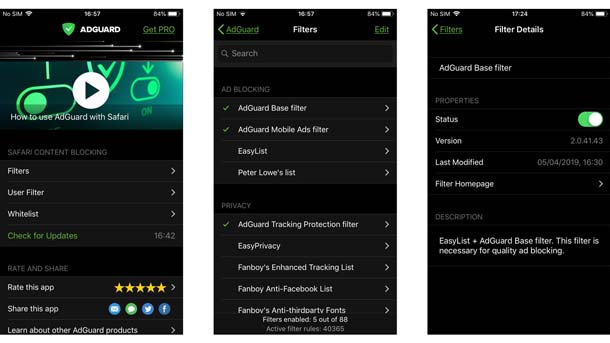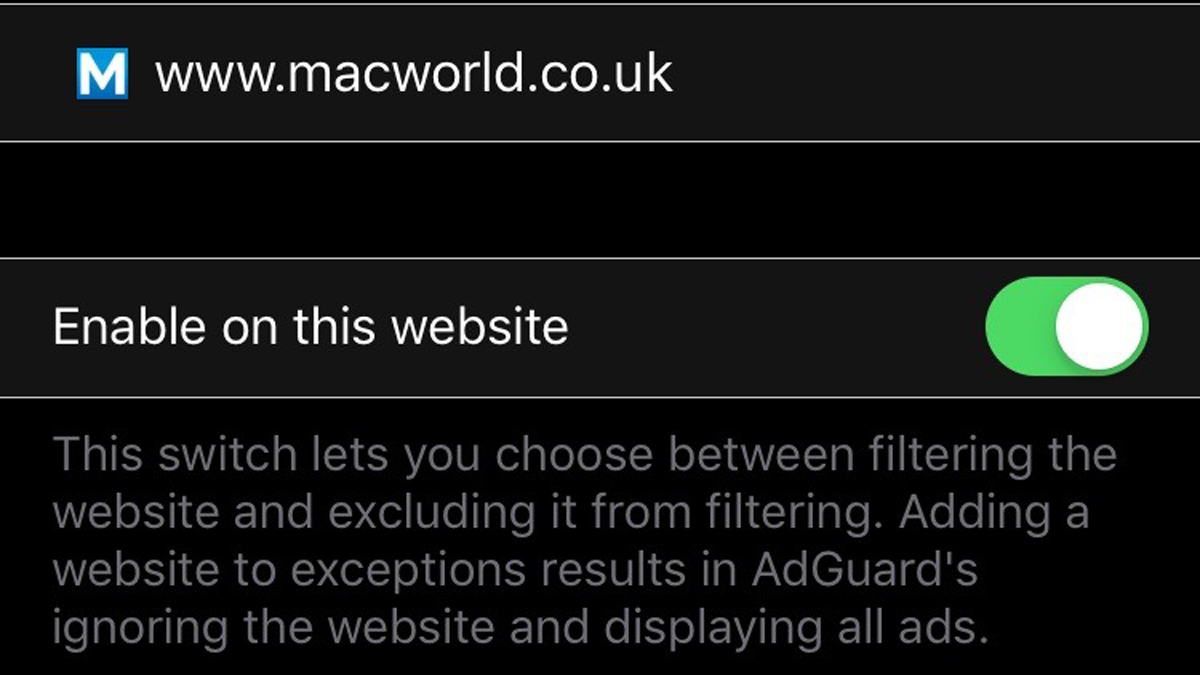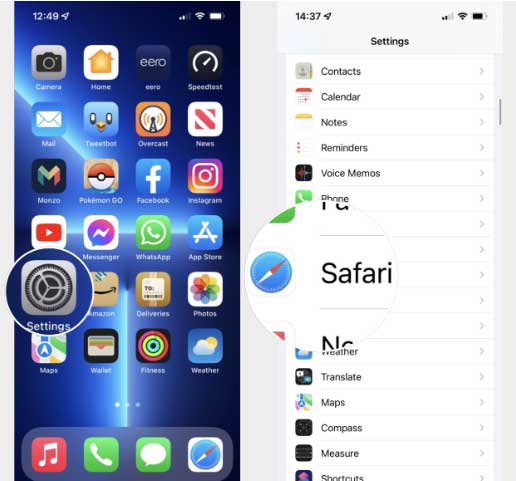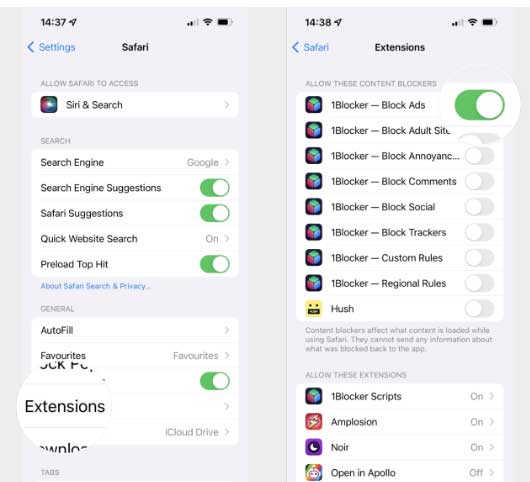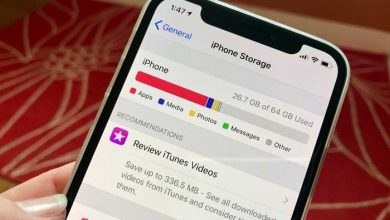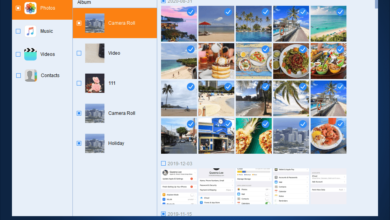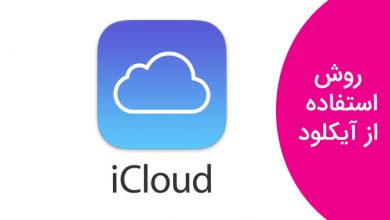روش غیر فعال کردن تبلیغات در گوشی آیفون و تبلت آیپد

اگر در حین مرور آنلاین، آگهی های آزاردهنده سر راه شما قرار میگیرد، می توانید همیشه از یک مسدود کننده آگهی در آیفون یا آیپد خود استفاده کنید. ما به شما نشان می دهیم که چگونه این کار را انجام دهید (و چرا ممکن است انتخاب نکنید).
هنگامی که این موضوع اتفاق می افتد _ زمانی که محدودیت مداوم در مصرف بیش از حد ببینید_خوشحال می شوید بدانید که مسدود کردن تبلیغات هنگام استفاده از سافاری (سافاری یک مرورگر وب از شرکت اپل است) در آیفون یا آیپد بسیار ساده است.
نحوه نصب مسدود کننده تبلیغات در آیفون و آیپد
برای راهاندازی مسدودکننده تبلیغات، ابتدا باید آن را در اپ استور پیدا کنید. گزینه های زیادی مانند AdBlock Plus، StopAd و AdGuard پیدا خواهید کرد.
برای این آموزش ما AdGuard را انتخاب کرده ایم، اما دستورالعمل ها برای هر مسدود کننده تبلیغات یکسان است.
برنامه را دانلود کنید، آن را باز کنید، سپس روی گزینه Get Started ضربه بزنید. کنترل پنل را با تنظیمات مختلف در دسترس خواهید دید. همچنین ممکن است توجه کنید که در بالای صفحه پیامی به رنگ قرمز وجود دارد که می گوید “مسدود کننده محتوای سافاری غیرفعال است”. دلیل این امر نیاز به مجوزهایی برای IOS است.
به صفحه اصلی بازگردید و Settings > Safari را انتخاب کنید، سپس در بخش عمومی (General ) قسمت مسدودکنندگان محتوا (Content Blockers) را انتخاب کنید. یک لیست از مسدود کنندگان تبلیغاتی که نصب کرده اید، خواهید دید. AdGuard را انتخاب کرده و آن را فعال کنید.
در مرحله بعد، AdGuard را دوباره باز کنید و حالا آن هشدار قرمز باید ناپدید شده باشد، در مرحله بعد، AdGuard را باز کنید و هشدار قرمز باید ناپدید شود، به این معنی است که می توانید پیکربندی خود برنامه را آغاز کنید. اینکار به اندازه ای که به نظر میرسد دلهره آور نیست، چون AdGuard مجموعهای از پیشفرضها را دارد که برای سرعت بخشیدن به تجربه آنلاین شما با جلوگیری از نمایش هر گونه تبلیغ آزاردهنده، طراحی شدهاند.
با مراجعه به فیلترها و بررسی اینکه کدام یک از آنها فعال است، می توانید این پیش فرض را مشاهده کنید. به لطف تیک های سبز رنگی که سمت چپ نام آنهاست میتوانید راحت آنها را پیدا کنید.
هر مسدود کننده روش های مختلفی برای تنظیم فیلترها خواهد داشت، بنابراین بخش های راهنما را بررسی کنید تا نحوه انجام این کار در آن برنامه خاص را کشف کنید. یکی از مزایای AdGuard این است که صفحه اصلی دارای یک ویدئو در بالا است که مراحل بهبود روش های مسدود کردن را به شما نشان میدهد. بسیار مفید است.
نکته مهمی که باید در نظر بگیرید استفاده از ویژگی لیست سفید است. این گزینه به شما امکان می دهد تا به مسدود کننده اعلام کنید که وب سایت های خاصی را آزاد و معاف کند (آن ها را مسدود نکند)، به این معنی که در هنگام بازدید از آن ها، تبلیغات باز هم ظاهر شوند. این ویژگی خوب است زیرا به سایت این امکان را می دهد تا درآمد کسب کند و همچنان مطالبی را که از آن لذت می برید در اختیار شما قرار دهد.
برای انجام این کار در AdGuard باید سافاری را باز کرده و به سایت مورد نظر بروید. هنگامی که در آنجا هستید، روی دکمه اشتراک (share) ضربه بزنید (دکمه ی اشتراک به صورت مربعی است که یک فلش در بالای آن که به سمت بیرون اشاره میکند، میباشد). سپس ردیف آیکون های خاکستری را حرکت دهید تا گزینه ی more را پیدا کنید.
روی آن ضربه بزنید و AdGuard را پیدا کرده و آن را فعال کنید. سپس Done را بزنید، بعد از آن به منوی اولی باز میگردید. اکنون آیکون های خاکستری باید شامل AdGuard باشند.
روی آن ضربه بزنید، گزینه ی ‘Enable on this website’ نشان داده میشود که باید آن را فعال کنید. AdGuard اکنون به طور خودکار اجازه ی نمایش تبلیغات در این سایت را میدهد.
روش مسدود کردن تبلیغات در سافاری (مرورگر اپل)
به یاد داشته باشید که مسدود کننده های تبلیغاتی فقط درسافاری کار می کنند، بنابراین هر مقاله ای که در Facebook، Twitter یا برنامه های دیگر روی آن کلیک کنید، مسدود کننده فعال نخواهند داشت.
مزیت دیگر مسدود کننده این است که با مصرف داده یا اینترنت کمتری کار خود را به پایان میرسانید زیرا تبلیغات اغلب بصری هستند و حجم آنها برای دانلود از متن در هر صفحه وب بیشتر است.
اپل در iOS 9 با پشتیبانی از برنامه های ضد تبلیغات به این مشکل پرداخته است و هنوز هم می توانید از آن ها در iOS 15 بهره مند شوید. این اپلیکیشن ها را می توان از اپ استور دانلود کرد تا از ظاهر شدن تبلیغات و ردیابی هنگام نت گردی با استفاده از سافاری جلوگیری کند.
این برنامه ها سال 2024 برای آیفون و آیپد در دسترساند. ما اینها را پیشنهاد می کنیم (کلیک کنید)
مسلما برای این کار باید یک برنامه ضد تبلیغات روی آیفون یا آیپدتان دانلود کنید. خوشبختانه ما فهرستی از بهترین برنامه های مسدود کننده تبلیغات برای آیفون را گردآوری کرده ایم تا کارتان آسان تر شود. هنگامی که یکی از آن برنامه ها را دانلود کردید، مراحل زیر را هم دنبال کنید:
1-برنامه مورد نظرتان را از اپ استور دانلود کنید.
2- سپس برنامه Settings را باز کنید.
3- به پایین اسکرول کنید و روی Safari ضربه بزنید.
4- بر روی Extensions ضربه بزنید.
5- برنامه مسدود کننده تبلیغات موردنظرتان را Enable کنید.
همین! برای غیر فعال کردن یک برنامه مسدود کننده یا انتخاب به یک برنامه دیگر، می توانید به همین صفحه بازگردید و دکمه سوئیچ کنار آن را خاموش کنید.
آیا مسدود کننده های تبلیغاتی ایمن هستند؟
در اکثر موارد، مسدود کننده های تبلیغاتی به اندازه هر برنامه دیگری در فروشگاه ایمن هستند. برخی از موارد بحث برانگیز وجود داشتند که اپل آنها را پس از گزارش ها مبنی بر اینکه آنها حملات man-in-the-middle انجام می دهند (جایی است که نرم افزار بین خود و یک وب سایت قرار دارد و کارهای ناشایست انجام می دهد) حذف کرد؛ اما در بیشتر موارد، آنها بی خطر هستند.
مسدود کننده های محتوا، طبق ماهیت خود، بر ترافیک وب شما نظارت می کنند و در مرور کردن وب شما دخالت میکنند که این امر باعث ایجاد وسوسه برای انجام رفتار نامناسب میشود؛ بنابراین، از برنامه های اصلی – مانند برنامه های ذکر شده در بالا – استفاده کنید. (قاعدتا نباید مشکلی در استفاده از آنها وجود داشته باشد)
اگر به طور معمول از مسدود کننده تبلیغات استفاده می کنید، سایت های مورد علاقه خود را در لیست سفید قرار دهید. تنظیمات غیر آزاردهنده قابل دسترس در برنامه ها همانند Crystal به شما این امکان را میدهد که با پاداش تبلیغاتی که به خواننده احترام میگذارند، در رفاه مالی یک سایت مشارکت کنید.
جمع بندی
با این که تبلیغات بخش مهمی از هر کسب و کار است، اما برخی از آن ها واقعا آزاردهنده هستند. علاوه بر سافاری، برنامه های زیادی در این زمینه کمک تان می کنند. این اپلیکیشن ها شاید کامل نباشند اما می توانند تعداد آگهی هایی که می بینید را محدود کنند، امکان ردیابی را کم کنند و حتی محتوای مربوط به بزرگسالان یا وب سایت های خاص را مسدود نمایند .
با این اپلیکیشن ساده، هر زبانی رو فقط با روزانه 5 دقیقه گوش دادن، توی 80 روز مثل بلبل حرف بزن! بهترین متد روز، همزمان تقویت حافظه، آموزش تصویری با کمترین قیمت ممکن!